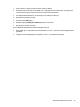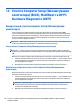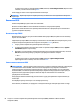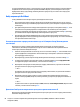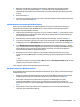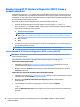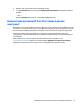User Guide - Windows 7
на екрані відображається меню, у якому вказано поточні завантажувальні пристрої та можна вибрати
потрібний. Також можна скористатися режимом MultiBoot Express, щоб налаштувати комп’ютер на
відображення запиту щодо вибору завантажувального пристрою під час кожного його запуску або
перезавантаження.
Вибір параметрів MultiBoot
Утиліту MultiBoot можна використовувати для наведених нижче цілей.
●
Для встановлення нового порядку завантаження, який використовуватиметься під час кожного
ввімкнення комп’ютера, змінивши порядок завантаження в утиліті Computer Setup (Налаштування
комп’ютера
).
●
Для здійснення динамічного вибору завантажувального пристрою, натиснувши клавішу esc, коли
в нижній частині екрана відобразиться повідомлення "Press the ESC key for Startup Menu"
(Натисніть клавішу ESC для переходу до меню запуску), а потім натиснувши клавішу f9 для входу
до меню Boot Device Options (Параметри завантажувального пристрою).
●
Для використання режиму MultiBoot Express, щоб установити різні порядки завантаження. Ця
функція відображає запит щодо вибору завантажувального пристрою під час кожного ввімкнення
або перезавантаження комп’ютера.
Установлення нового порядку завантаження в утиліті Computer Setup (Налаштування
комп’ютера)
Щоб запустити утиліту Computer Setup (Налаштування комп’ютера) і встановити порядок
завантаження, який використовуватиметься під час кожного ввімкнення або перезавантаження
комп’ютера, виконайте наведені нижче дії.
1. Увімкніть або перезавантажте комп’ютер, після чого натисніть клавішу esc, коли в нижній частині
екрана відобразиться повідомлення "Press the ESC key for Startup Menu" (Натисніть клавішу ESC
для переходу до меню запуску).
2. Щоб перейти до утиліти Computer Setup (Налаштування комп’ютера), натисніть клавішу f10.
3. За допомогою вказівного пристрою або клавіш зі стрілками виберіть список Legacy Boot Order
(Стандартний порядок завантаження), а потім натисніть клавішу Enter.
4. Щоб перемістити пристрій на позицію вище в порядку завантаження, за допомогою вказівного
пристрою натисніть стрілку вгору або клавішу +
— або —
щоб перемістити пристрій на позицію нижче в порядку завантаження, за допомогою вказівного
пристрою натисніть стрілку вниз або клавішу -.
5. Щоб зберегти внесені зміни та вийти з утиліти Computer Setup (Налаштування комп’ютера),
натисніть піктограму Save (Зберегти) в лівому нижньому куті екрана й дотримуйтеся вказівок на
екрані.
— або —
За допомогою клавіш зі стрілками виберіть Main (Головне) > Save Changes and Exit (Зберегти зміни
та вийти), а потім натисніть клавішу Enter.
Динамічний вибір завантажувального пристрою за допомогою запита f9
Щоб здійснити динамічний вибір завантажувального пристрою для поточного порядку завантаження,
виконайте наведені нижче дії.
84 Розділ 12 Утиліти Computer Setup (Налаштування комп’ютера) (BIOS), MultiBoot та HP PC Hardware
Diagnostics (UEFI)